
米卓同屏助手电脑版是一款安卓系统投屏神器,完美适配所有安卓机型,支持全屏模式。米卓同屏助手电脑版支持WiFi和USB投屏,米卓同屏助手电脑版还支持扫码无线投屏、ip投屏等功能。
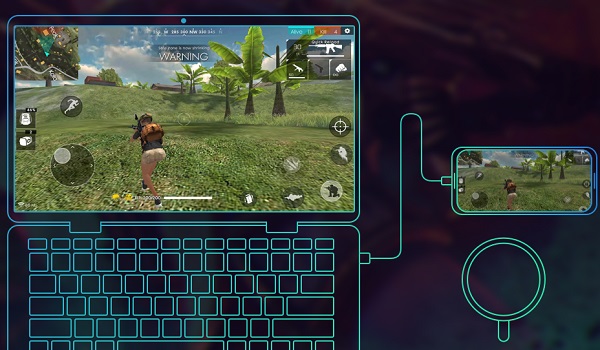
软件介绍
米卓同屏助手为你提供了一个比较方便的将手机的界面投送到电脑桌面,这样显示的应用和游戏界面就会很大,比手机狭窄的视野更宽更广,有些高玩游戏主播会优先选择。电脑输入法也能使用,直接用键盘进行应用内输入法,这样在电脑上玩吃鸡游戏,就不用担心部分模拟器会封禁电脑端的,也不会不能一起游玩,几乎所有的安卓机都能够使用,在设备上就快人一步,玩家游戏体验直线上升。
软件特色
优质游戏体验,快速上分
键盘操控+大屏显示还原端游体验,适配吃鸡、王者、跑跑卡丁车、原神等热门手游,压枪连招手感更佳。
不会判定为模拟器,同时匹配手机玩家,不在同一起跑线,上分更加稳健。
操作方便,键盘党福音
支持手机投屏、文件传输、视频录制等功能,轻松互传图片、录制视频,轻松在大屏上处理手机应用。
打造端游操控体验,用键盘输入高效回复信息,还可以浏览各种电脑端软件。
无延迟操作,高清画质
打枪无延迟,快人一步对枪,画质清晰,百米外就能清楚看见敌人动向
软件功能
1、支持键盘操控,和平精英、跑跑卡丁车、天涯明月刀、原神等热门手游均支持,匹配手机玩家,不会被检测封禁。
2、一键截图/免费视频录制,快速完成应用/游戏界面图片保存到系统相册。
3、支持文件传输、视频录制
4、支持全屏模式,应用/游戏界面更大,比手机视野更宽更广。
安装步骤
1、在下载之家下载米卓投屏助手软件安装包,解压后双击“MirroidInstaller.exe”进行安装。

2、Win10用户当出现Microsoft
Defender拦截时,请选择【更多信息】-【仍要运行】,之后步骤中出现的弹窗也点击选择【是】。如下图步骤所示。(注意:Mirroid同屏助手安全无毒,此弹窗为win10系统自带的阻拦信息,可忽略。
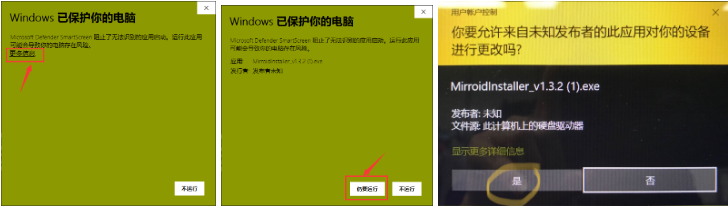
3、当弹出安装界面时,可根据自己的需要,将Mirroid同屏文件放在您指定的盘符下(D/E盘),之后点击【立即安装】即开始安装同屏助手。)
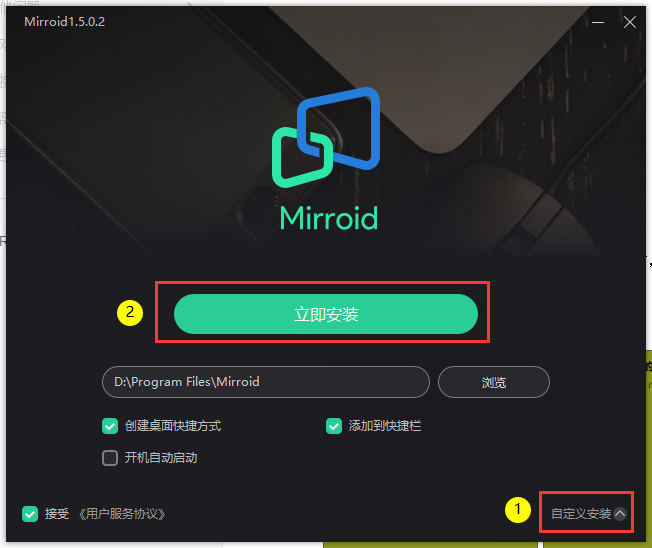
4、等待几秒钟,即可完成安装。
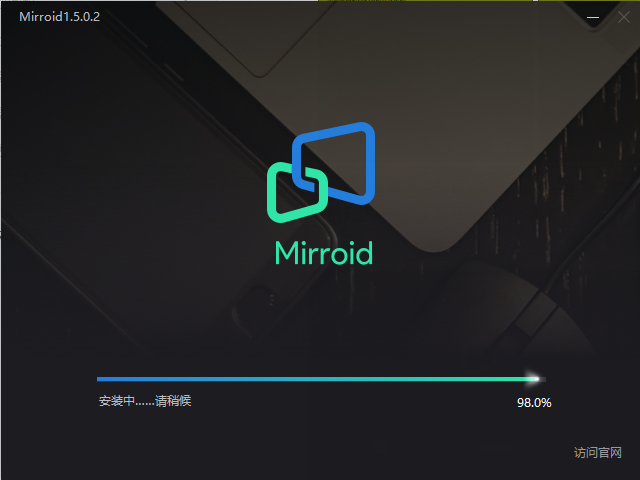
5、安装完成后点击【启动】即可启动Mirroid同屏助手。如下图所示
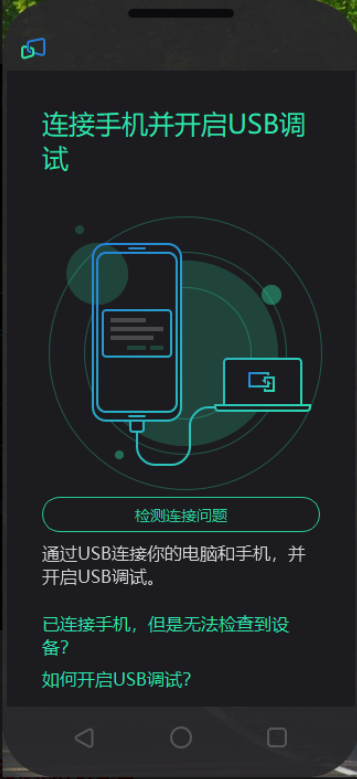
FAQ
米卓同屏助手怎么用?
1、第一步,用手机【数据线】将安卓手机和电脑(USB)接口连接,如果此时没有反应,可点击同屏助手上【检测连线问题】按钮,检查一下您是否使用正确的数据线进行连接,普通的【充电线】不能使用哦。
2、第二步,需要将手机的【USB调试】功能打开,当出现以下弹窗提示时,需要勾选【始终允许】并【确认】,同时在手机上通过弹窗的提示,***在调试USB(安全设置)时务必需要允许触摸操作等开关都是【打开】状态***,才可以接下来用电脑的输入法操作同屏助手。
3、第三步,当手机出现如下画面时,点击【无视风险安装】,这个【Mirroidinput】为同屏助手调用电脑输入法的应用【作用为:使用电脑输入法进行手机内的文字输入等操作】,本身不会在手机上生成图标,不会收集手机上的任何信息及数据,请放心使用。
米卓同屏助手怎么样?
米卓同屏助手主要功能是能够把手机屏幕影像映射到电脑上,并且可以实现用电脑反向操作手机,让大家能够在大屏幕上看到并操作手机软件,游戏的整个操作使用过程,不仅不用低头,电脑大屏幕的视觉效果,键盘鼠标操控手机的独特技术操作,更是让人眼前一亮。
更新日志
1. 新增蓝牙传输声音功能,打开米卓会提示声音连接教程(仅支持win10 2004 版本以上)
2. 新增语言设置功能;6种语言可选;
3. 增加键位中心模块,可下载键位至本地键位;
4. 支持删除IP连接记录,地址栏更干净;
5. 优化部分画面渲染和操作响应问题;

